PyTorch可视化实践
本文记录一下如何使用TensorBoard工具对深度学习模型及其数据进行可视化:
此处以调用add_graph()展示模型的computation graph为例,说明如何使用TensorBoard对模型计算图进行可视化,并在本地浏览器可以查看远程服务器的tensorboard可视化情况。
其主要步骤如下:
-
在
trian.py文件中导入tensorboard的SummaryWriter类并创建对象:1
2from torch.utils.tensorboard import SummaryWriter
writer = SummaryWriter("add_graph") # 默认为runs文件夹,此处指定为add_graph文件夹 -
在
epoch=0且idx=0处调用add_graph:1
2
3
4if epoch == 0 and i == 0:
# add_graph
print("epoch=", epoch, ", i=", i)
writer.add_graph(model, input_to_model=images, verbose=False) -
运行
python train.py,在训练成功开始后会发现add_graph文件夹中会出现如下所示类型的文件:
-
远程登录服务器并指定与后续tensorboard使用端口对应的本地端口,以便后续在本地浏览器对应端口显示:
1
ssh -L 16008:127.0.0.1:6008 user@server
上述命令表示后续在服务器的6008端口打开tensorboard可视化文件时,可以在本地浏览器的16008端口查看可视化结果。
-
在服务器上运行
tensorboard --logdir=add_graph --port=6008,此时已经在服务器的6008端口打开tensorboard的可视化文件,并将其同步到本地的16008端口(报错不影响结果展示):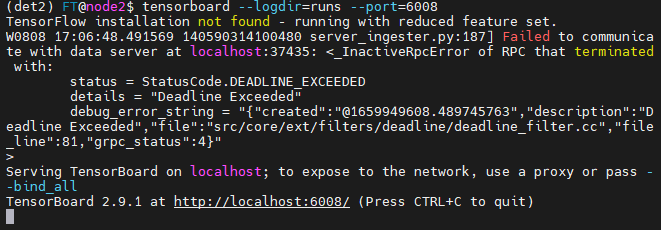
-
此时,在本地浏览器打开 http://localhost:16008 即可看到如下结果:
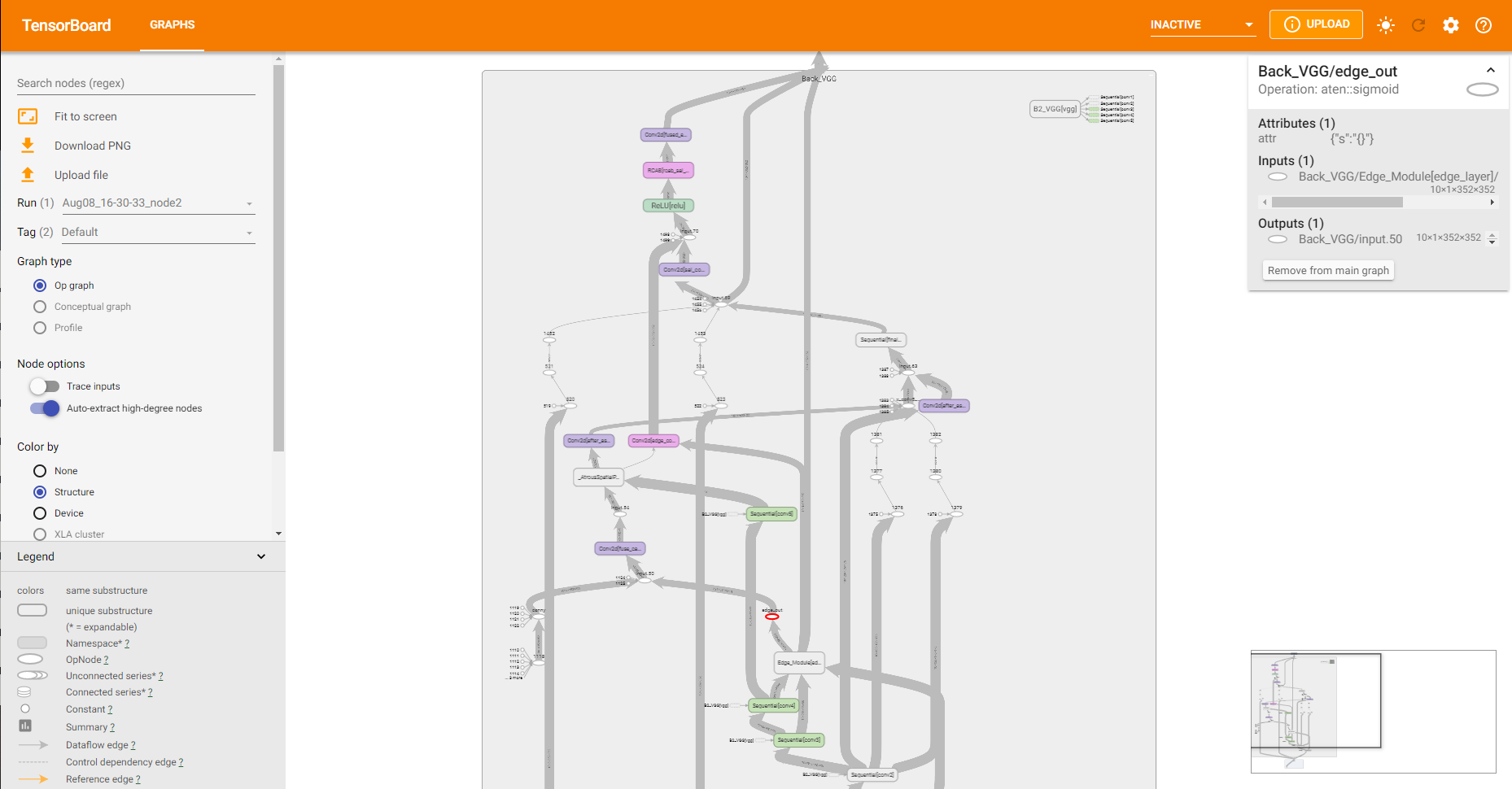
PS:当出现you haven't written any data to your event files.的情形时,不要急着调试错误。将runs/add_graph等events文件所在的文件夹换个位置,重新使用tensorboard加载。
参考资料:
- The Best Tools for Machine Learning Model Visualization
- Visualize PyTorch Model Graph with TensorBoard
- VISUALIZING MODELS, DATA, AND TRAINING WITH TENSORBOARD
- how-to-use-tensorboard-with-pytorch
- Deep Dive Into TensorBoard: Tutorial With Examples
- 本地浏览器使用tensorboard查看远程服务器训练情况
- How can I run Tensorboard on a remote server?